ESP32 es una placa de microcontrolador con una funcionalidad más avanzada. Para sacar todo el potencial de ESP32 podemos programarlo usando el lenguaje MicroPython. La mayoría de las veces ESP32 está programado con MicroPython usando IDE maravilloso o IDE de UpyCraft sin embargo, para proyectos más avanzados que contienen cientos de miles de líneas y múltiples archivos, usamos VS Code para la escritura de código ESP32. VS Code tiene algunas funciones avanzadas, como la finalización automática y la verificación de errores, que se está quedando atrás en otros IDE de MicroPython.
Usando VS Code, podemos programar placas ESP32 con MicroPython con la ayuda de PyMakr extensión. Siga todos los pasos para completar la instalación de ESP32 en VS Code.
Aquí está la lista de contenido que cubriremos:
- Instalación de VS Code en Windows (Visual Studio Code)
- Instalación de Node.js en Windows
- Instalación de la extensión PyMakr en VS Code
- Crear un nuevo proyecto en VS Code usando PyMakr para ESP32
- Subir código en ESP32 usando la extensión PyMakr en VS Code
requisitos previos
Antes de seguir adelante, aquí está la lista de programas y extensiones que debemos tener en nuestra PC para comenzar a programar ESP32 con MicroPython usando VS Code:
-
- Código VS
- Nodo.js
- Extensión PyMakr
- Firmware MicroPython en ESP32
- Tablero ESP32
Nota: Asegúrese de que el firmware de MicroPython esté flasheado dentro de la placa ESP32. Si MicroPython no está flasheado, entonces no podemos programar ESP32 usando VS Code.
Lee este artículo Firmware Flash MicroPython en ESP32
1: Instalación de VS Code en Windows (Visual Studio Code)
El primer paso hacia la instalación es descargar el Código VS. Ahora, los pasos mencionados a continuación guiarán la instalación de VS Code.
Paso 1: Abierto código de estudio visual página de descarga oficial y descargue el código VS de compilación estable para Windows.
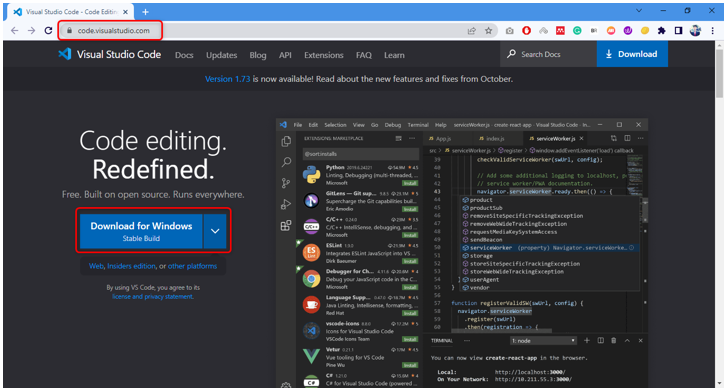
Paso 2: En el directorio de descargas se descarga el archivo exe de VS Code. Haga doble clic para abrir el asistente de instalación.
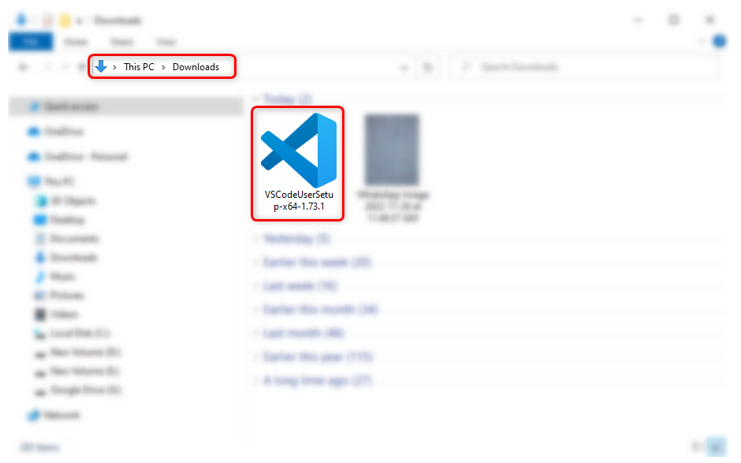
Paso 3: Acepte el permiso y haga clic en próximo .
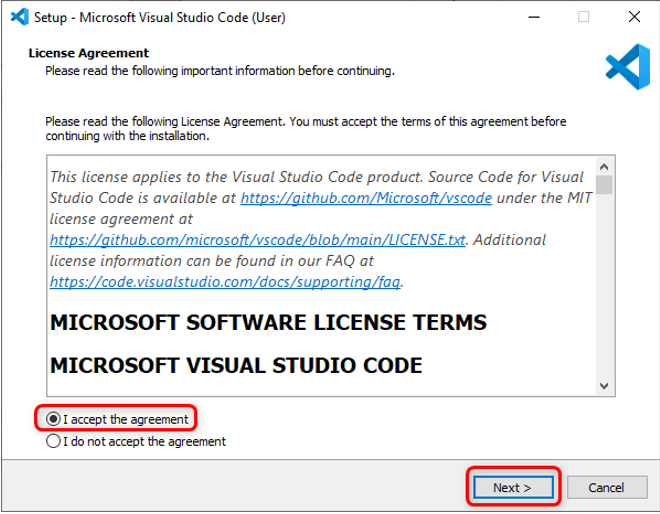
Paso 4: Controlar Agregar a la ruta opción y haga clic próximo .
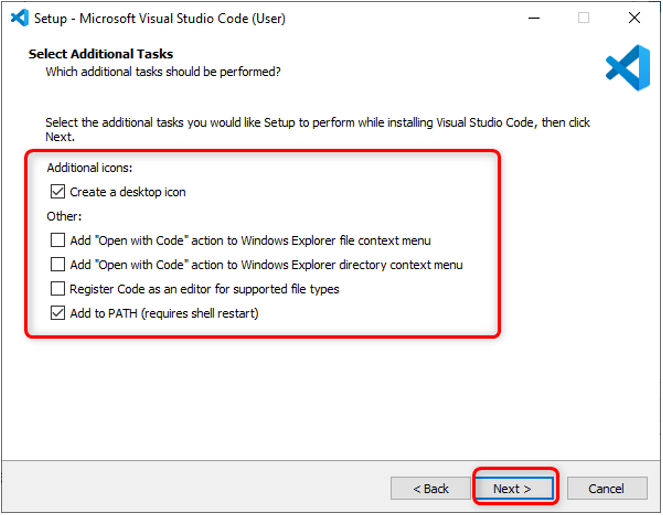
Paso 5: Ahora haga clic Instalar para comenzar el proceso de instalación de VS Code.
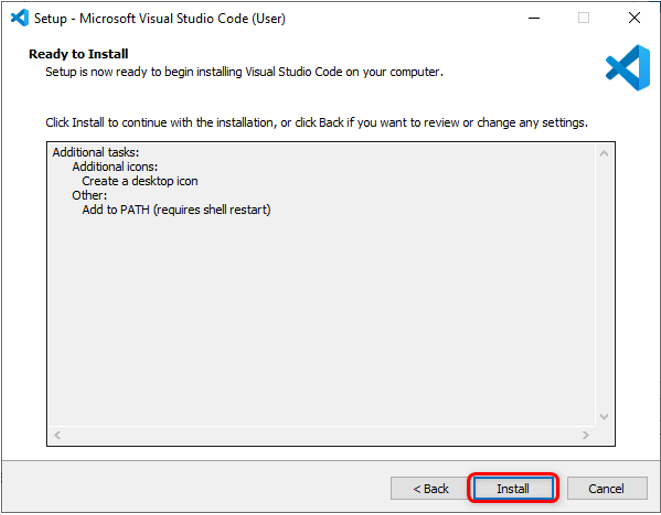
Paso 6: Una vez finalizado el proceso de instalación, haga clic en Finalizar .
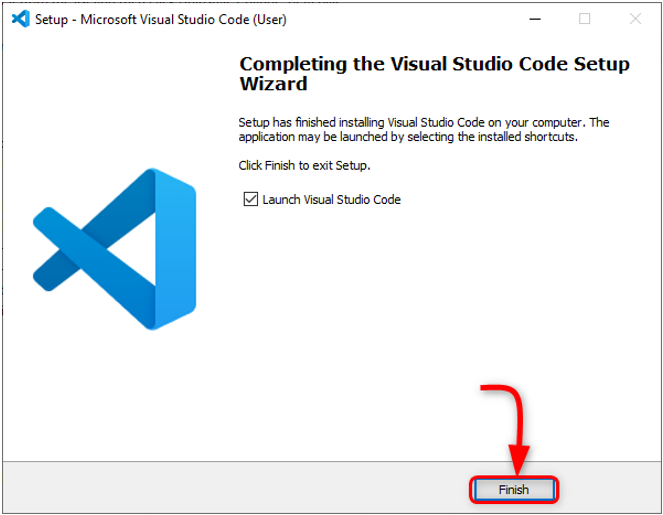
Paso 7: Abra el código VS. Se abrirá la siguiente ventana mostrándonos la interfaz de VS Code. Mueva el cursor sobre cualquier ícono, mostrará el significado de cada ícono más un atajo para acceder a ellos fácilmente.
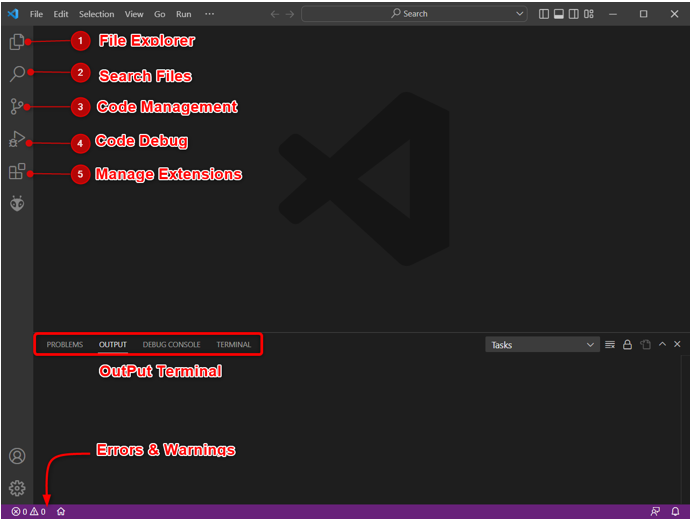
Hemos instalado con éxito el Código VS en nuestra PC. Ahora avanzaremos hacia la instalación de Node.js en la PC.
2: Instalar Node.js en Windows
Para programar una placa ESP32 en VS Code se necesita Node.js. Necesitamos Node.js porque el PyMakr El código base de la extensión se ha escrito completamente en JS. El uso de la extensión Node.js PyMakr puede comunicarse con las placas ESP32.
Los pasos a continuación lo guiarán en la instalación de Node.js.
Paso 1: Abierto Página de descarga de Node.js . Descarga la última versión disponible. Descargue el LTS o la versión actual.
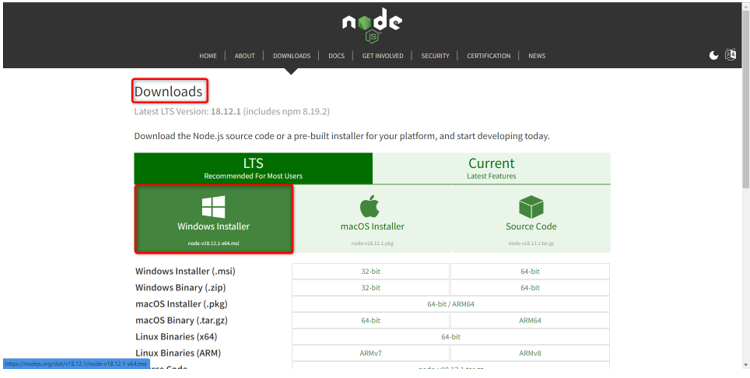
Paso 2: Se descargarán los siguientes archivos de Node.js. Haga doble clic en el archivo de instalación.
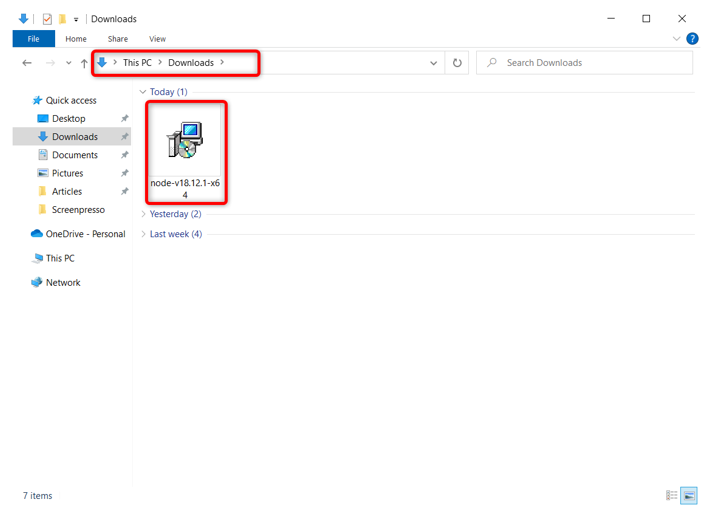
Paso 3: Acepte el acuerdo y haga clic próximo .
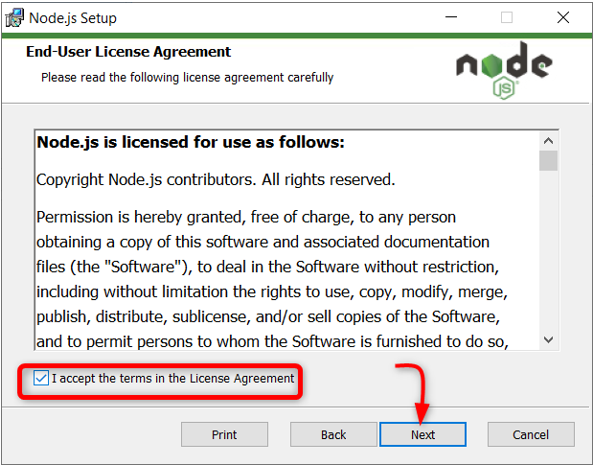
Paso 4: Seleccione el directorio para instalar y haga clic en próximo .
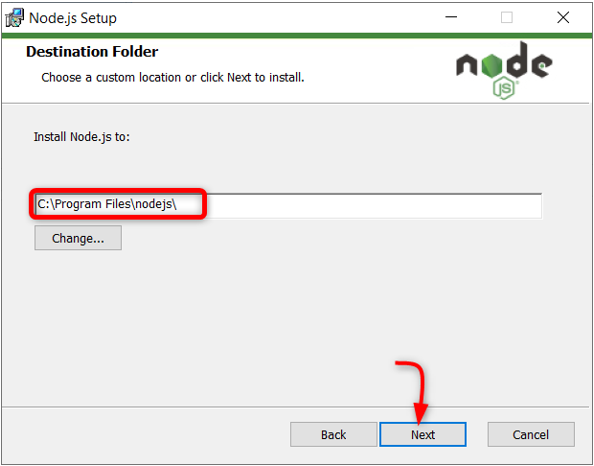
Paso 5: Seleccione el tiempo de ejecución de Node.js y haga clic en próximo .
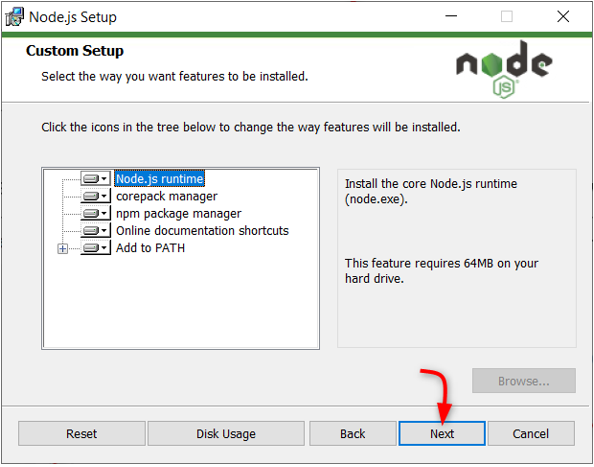
Paso 6: Hacer clic Instalar para comenzar la instalación.
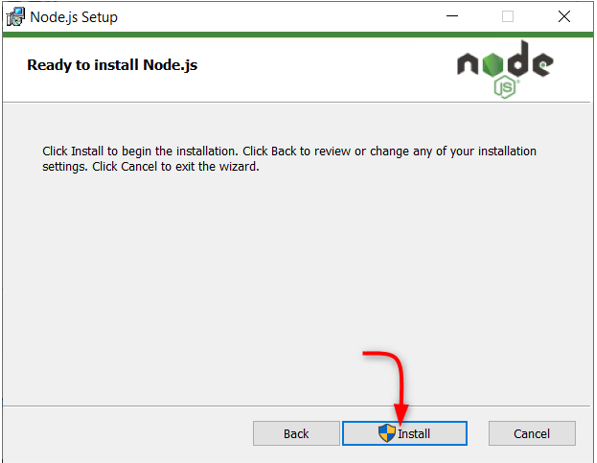
Paso 7: Una vez finalizada la instalación. Hacer clic Finalizar para cerrar la ventana.
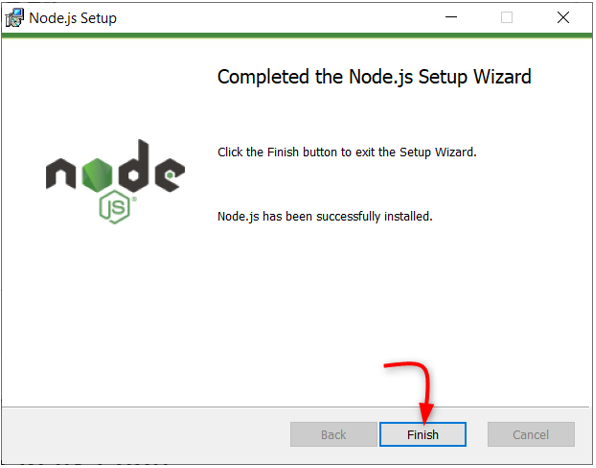
Cuando Node.js esté listo, abra VS Code e instale la extensión PyMakr para ESP32.
3: Instalación de la extensión PyMakr en VS Code
El siguiente paso es instalar el PyMakr extensión en VS Code. PyMakr es un IDE profesional multiplataforma y multimarco para microcontroladores y sistemas y diseños integrados. Usando esta extensión en VS Code, podemos programar fácilmente dispositivos MicroPython como la placa ESP32. Tiene una línea de comando incorporada REPL. Permite a los usuarios sincronizar un proyecto completo en un dispositivo MicroPython usando solo un botón.
Siga los pasos para configurar PyMakr en VS Code:
Paso 1: Abra el código VS. Se abrirá en una nueva ventana mostrándonos la interfaz de VS Code.
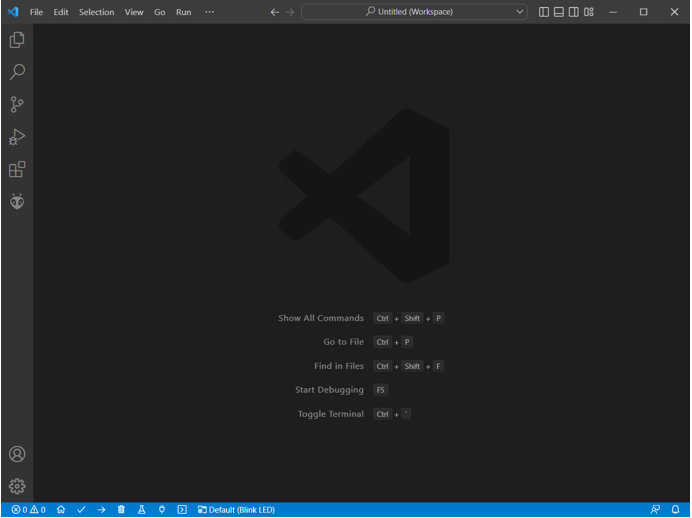
Paso 2: Abra la pestaña de extensión y busque la extensión PyMakr en la barra de búsqueda. Haga clic en instalar para comenzar la instalación.
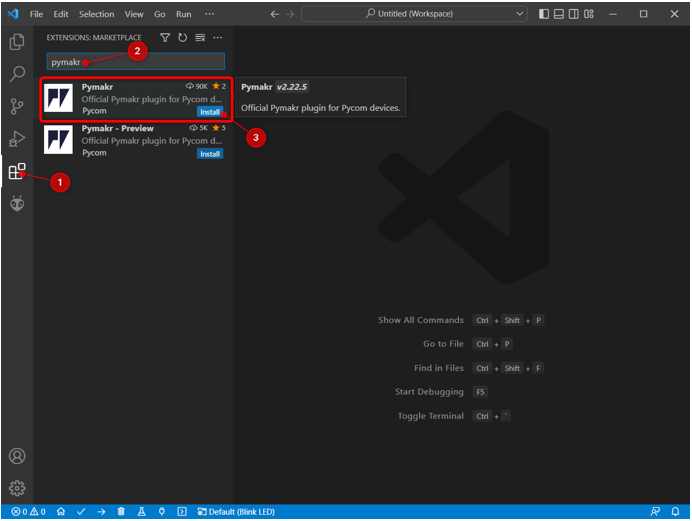
Paso 3: El icono de PyMakr se crea en la barra lateral izquierda después de que se haya instalado correctamente. Aquí podemos acceder a todos los archivos de MicroPython.
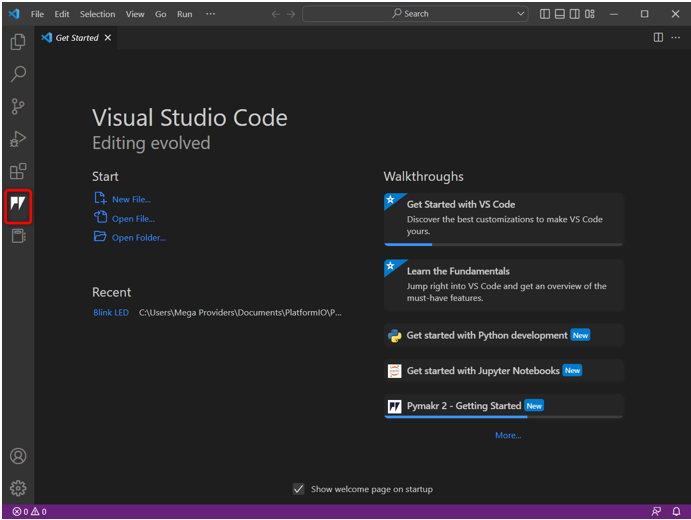
Hemos instalado con éxito la extensión PyMakr en VS Code. A continuación, crearemos un nuevo proyecto dentro de la extensión PyMakr, pero antes de eso, debemos instalar el controlador requerido para la comunicación en serie ESP32.
4: Crear un nuevo proyecto en VS Code usando PyMakr para ESP32
Para probar PyMakr ahora subiremos código en ESP32. Pero antes de eso, se deben completar los dos requisitos previos:
-
- Firmware MicroPython instalado en ESP32
- Controladores de comunicación serie USB instalados
Conectar la placa con el PC . Asegúrate que controladores serie para UART comunicación están instalados en el PC. Si los controladores para ESP32 no están disponibles, PyMakr no podrá detectar la placa ESP32.
Para más información detallada lea el artículo Cómo configurar los controladores ESP32 en Windows .
Siga los pasos dados para terminar de cargar el código en ESP32:
Paso 1: Descargar actualizado Controladores VCP de puente USB a UART .
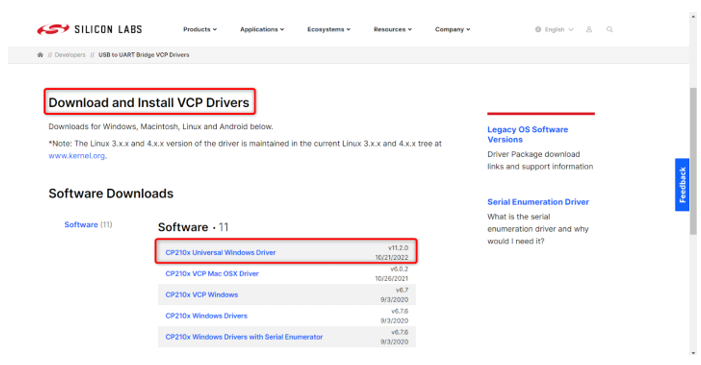
Paso 2: Una vez que los controladores estén instalados, cargue el firmware de MicroPython en ESP32. Aquí hay un artículo sobre Cómo instalar el firmware de MicroPython en ESP32 .
Para instalar el firmware de MicroPython usando Thonny IDE, haga clic en aquí .
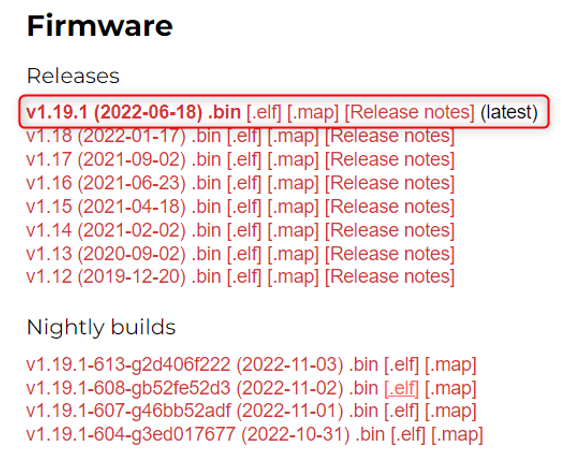
Paso 3: Una vez que se instalan los controladores para el firmware ESP32 y MicroPython, ahora estamos listos para crear nuestro primer proyecto MicroPython en código VS usando la extensión PyMakr.
Abra el código VS, seleccione la extensión PyMakr y haga clic en Crear proyecto .
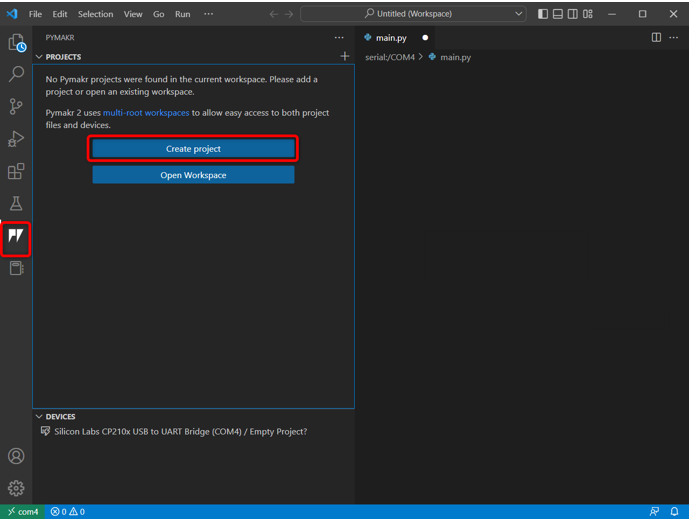
Paso 4: Seleccione la carpeta para nuevos archivos de MicroPython. Creamos una carpeta micropitón .
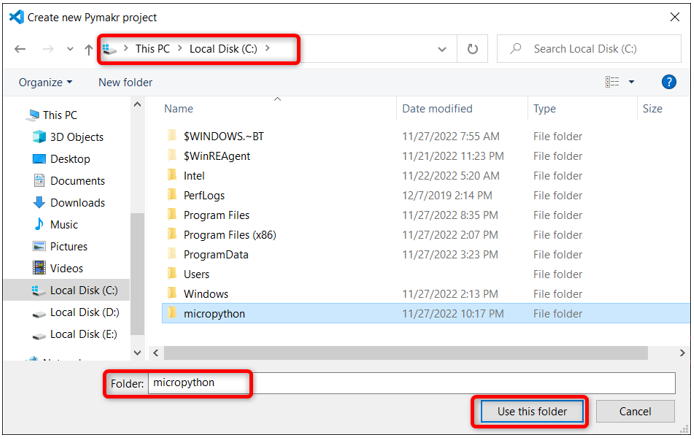
Paso 5: El código VS le pedirá el nuevo nombre de archivo. Cree un nuevo archivo con cualquier nombre.
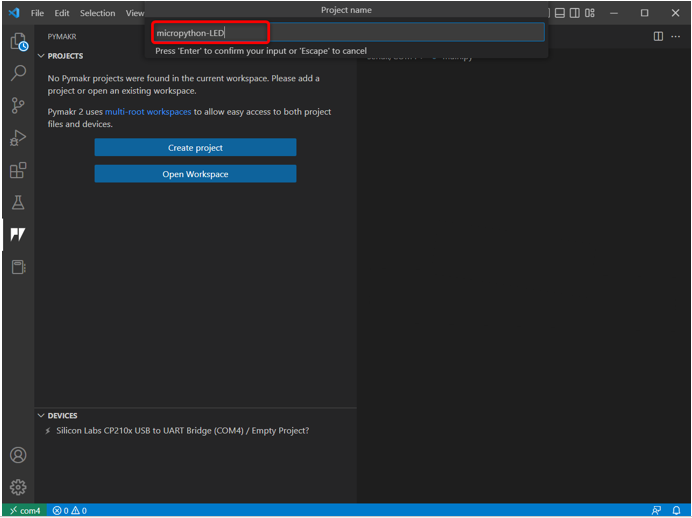
Paso 6: Ahora seleccione el nombre de la carpeta que acabamos de crear para almacenar los archivos principales de python para ESP32.
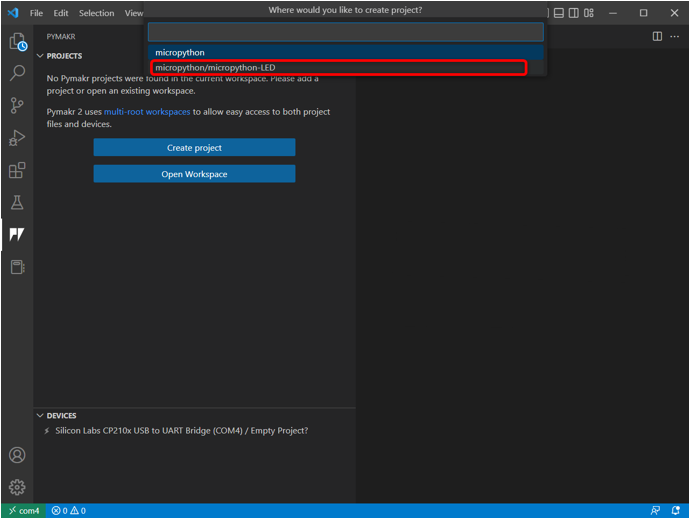
Paso 7: El código VS le pedirá la plantilla del proyecto, vaya con la sugerida o seleccione Vacío .
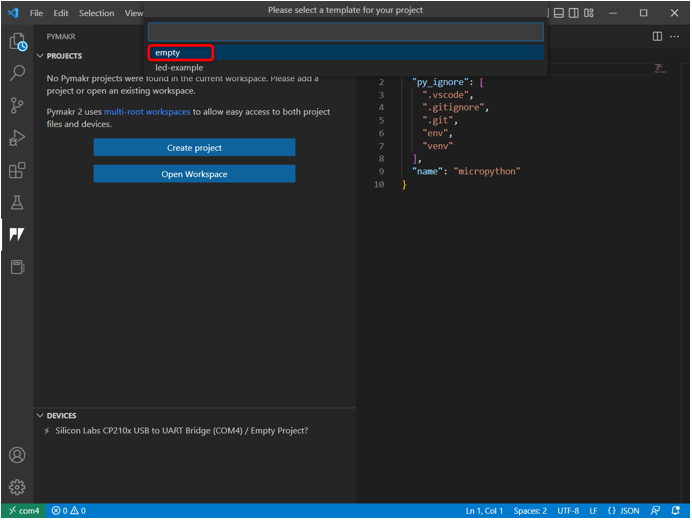
Paso 8: La siguiente advertencia aparecerá en la ventana. Haga clic en sí para permitir que el código VS acceda a la carpeta y cree nuevos archivos.
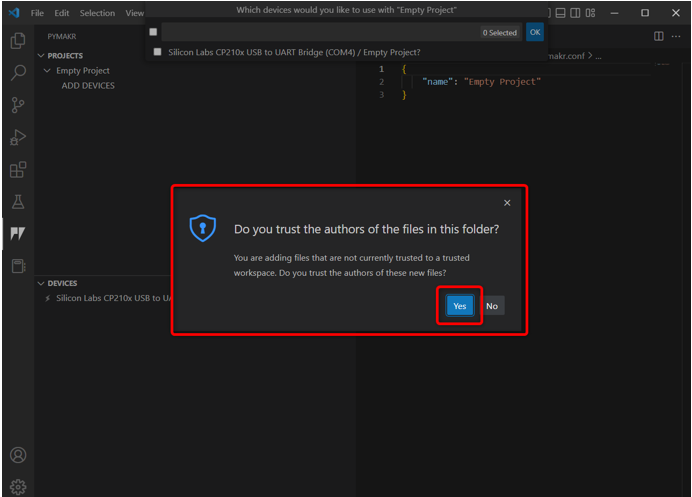
Paso 9: Ahora el código VS le pedirá que programe el dispositivo. Seleccione la placa ESP32 y haga clic en OK .
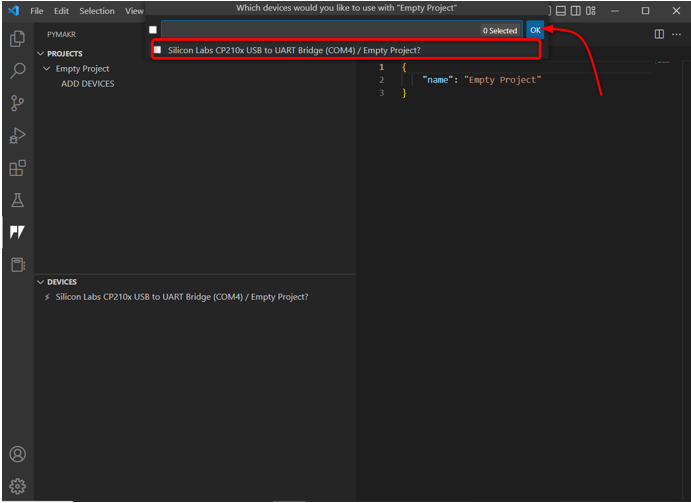
Alternativamente, también puede hacer clic en el Añadir dispositivo opción si PyMakr no detecta automáticamente el dispositivo.
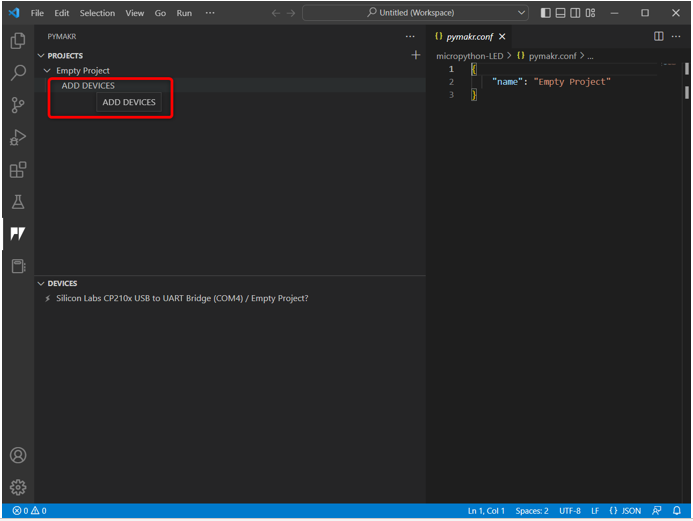
Paso 10: Una vez seleccionado el dispositivo. Conecte el dispositivo con PyMakr usando el botón mencionado.
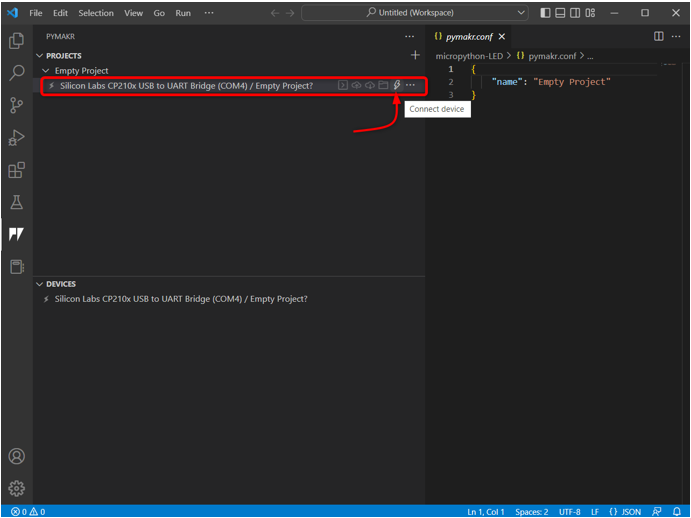
Una vez conectado el dispositivo aparecen las siguientes opciones con el dispositivo.
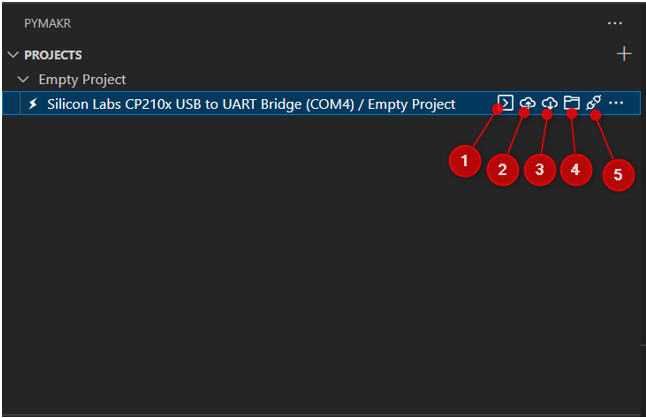
Estas opciones incluyen:
- Terminal abierto: Abra la ventana de la terminal en el código VS.
- Sincronizar proyecto con dispositivo: Cargue el programa actual en la placa ESP32.
- Descargar proyecto desde dispositivo: Descargue el programa cargado de ESP32 a la extensión PyMakr.
- Abra el dispositivo en el explorador de archivos: Abre los archivos del dispositivo en la ventana del explorador del código VS. Esto ayudará a saber qué código se carga dentro de la placa ESP32.
- Desconectar dispositivo: Desconecta el dispositivo de PyMakr.
Hemos conectado con éxito ESP32 con la extensión PyMakr en código VS. El siguiente paso es verificarlo usando el terminal de comando.
Paso 11: Para verificar la conexión del dispositivo, abra el terminal de comando.
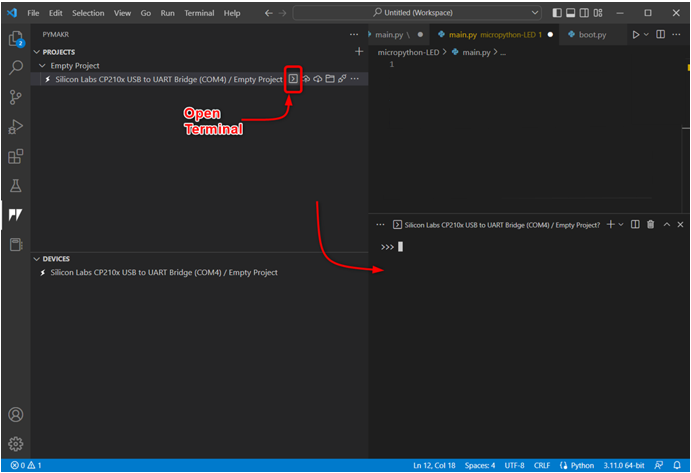
Paso 12: Escriba el siguiente comando en la ventana de terminal para obtener el nombre de la plataforma aquí tenemos ESP32. Esto indica que el dispositivo está conectado con éxito.
sys.plataforma
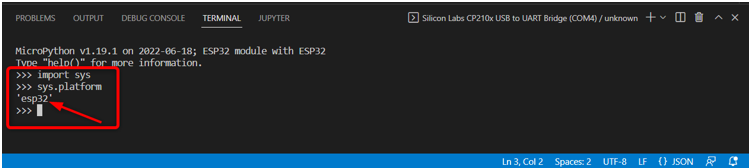
Ahora que ESP32 está conectado, escribiremos nuestro primer código MicroPython en PyMakr y lo subiremos a la placa ESP32.
5: Subir código en ESP32 usando la extensión PyMakr en VS Code
Después de conectar el dispositivo y crear un nuevo proyecto, se pueden ver los siguientes archivos en la ventana del explorador:
-
- boot.py: El código aquí se ejecuta cada vez que se reinicia MCU.
- main.py: Estos son los archivos principales del programa. Escribiremos nuestro MicroPython en este archivo.
- pymakr.conf: Estos son los archivos de configuración de PyMakr.
Ahora sigue los pasos para escribir el primer código MicroPython y subirlo a ESP32.
Paso 1: Abra la ventana del explorador. Aquí aparecerán todos los archivos.
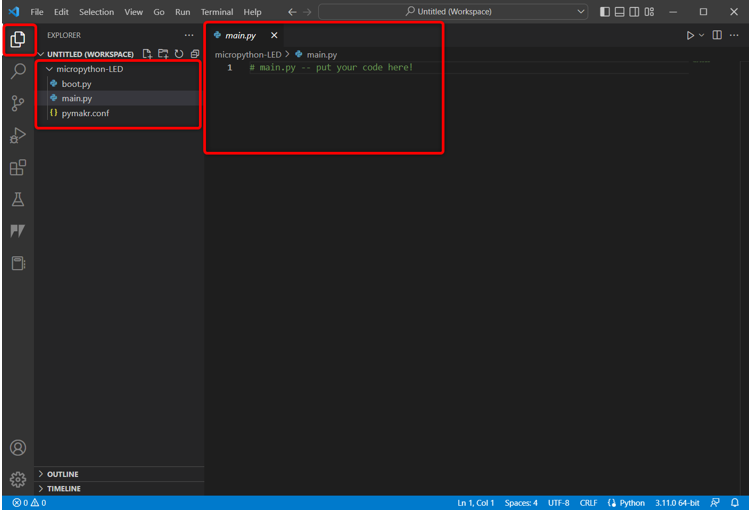
Paso 2: Para verificar qué archivos están cargados actualmente en ESP32, vaya a PyMakr y seleccione Abrir dispositivo en el explorador .
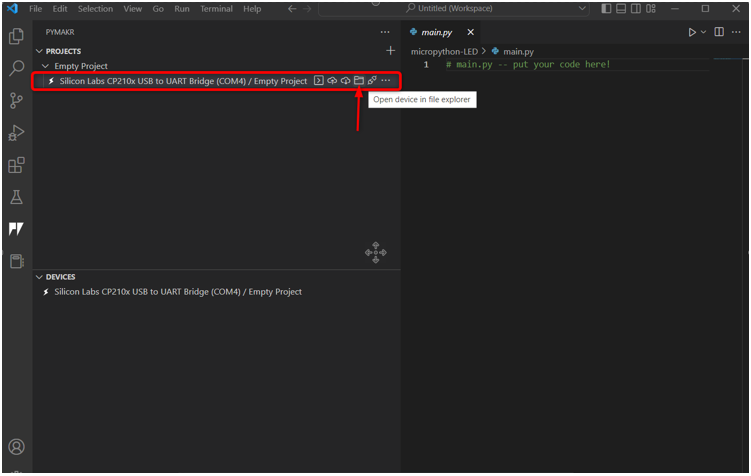
Paso 3: Ahora regrese a la ventana del explorador de ESP32 aquí verá tres archivos nuevos debajo de la Serie/COM4 sección. Estos archivos están actualmente subidos a la placa ESP32.
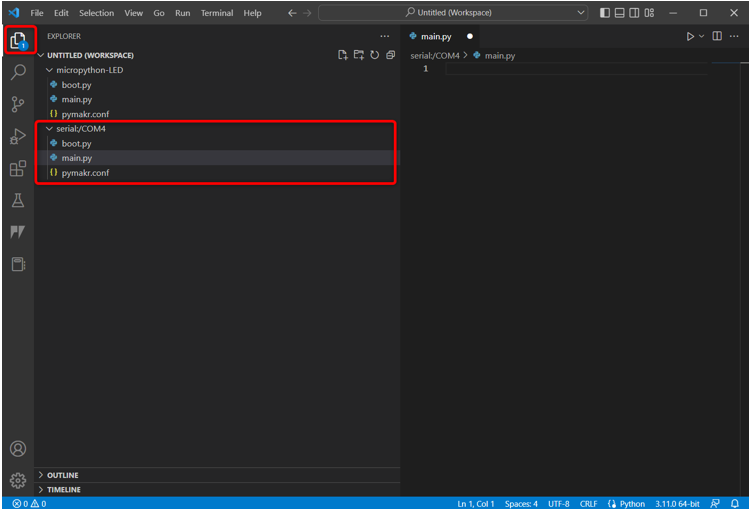
Paso 4: Ahora abra la sección del dispositivo PyMakr, seleccione el dispositivo conectado y haga clic en Detener secuencia de comandos para que podamos escribir y cargar código en él.
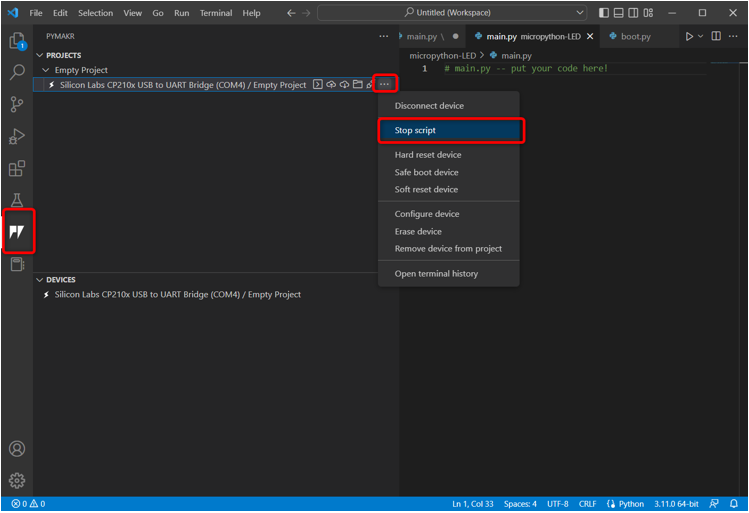
Nota: Para cargar un nuevo script en ESP32, primero se debe detener el script actual del dispositivo; de lo contrario, no podemos cargar un nuevo script si el script anterior aún se está ejecutando.
Paso 5: Ahora pegue el código dado en el main.py archivo de extensión PyMakr.
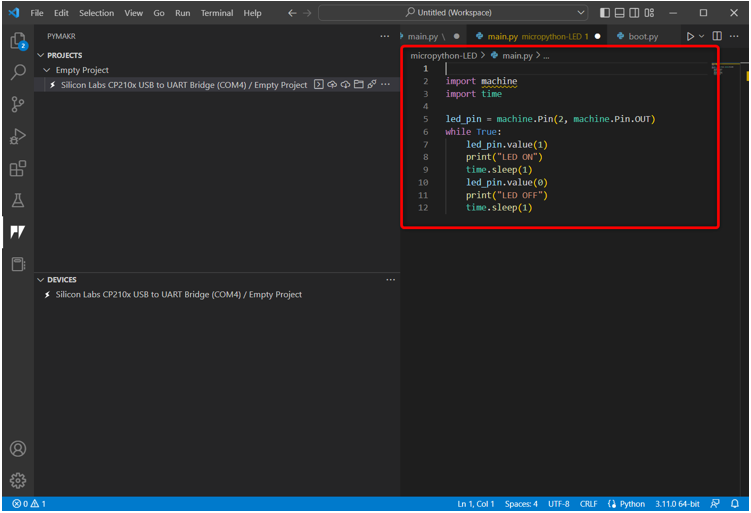
Este código encenderá el LED incorporado conectado en el pin 2 y parpadeará con un retraso de 1 segundo.
importar tiempo
led_pin = maquina.Pin ( 2 , máquina.Pin.OUT )
tiempo Verdadero:
led_pin.valor ( 1 )
impresión ( 'LLEVADO EN' )
tiempo de dormir ( 1 )
led_pin.valor ( 0 )
impresión ( 'LLEVAR AFUERA' )
tiempo de dormir ( 1 )
Paso 6: El siguiente paso es sincronizar el programa actual en el archivo main.py de la placa ESP32.
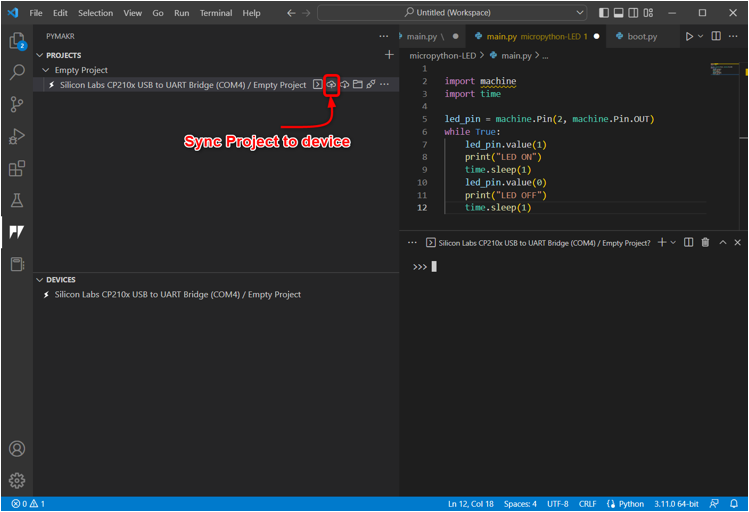
Paso 7: Una vez que PyMakr comience a sincronizar el script actual de MicroPython en ESP32, aparecerá el siguiente mensaje de carga.
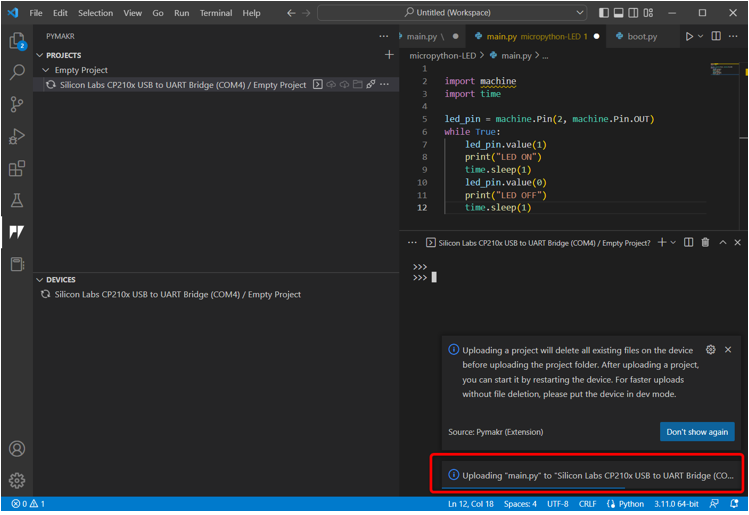
Paso 8: Para confirmar si el mismo programa es sincronizar en el archivo main.py de ESP32 tablero o no. Abra la ventana del explorador y seleccione el main.py archivar bajo Sección de serie .
Si se carga el programa, aparecerá aquí el mismo script que en el PyMakr main.py expediente.
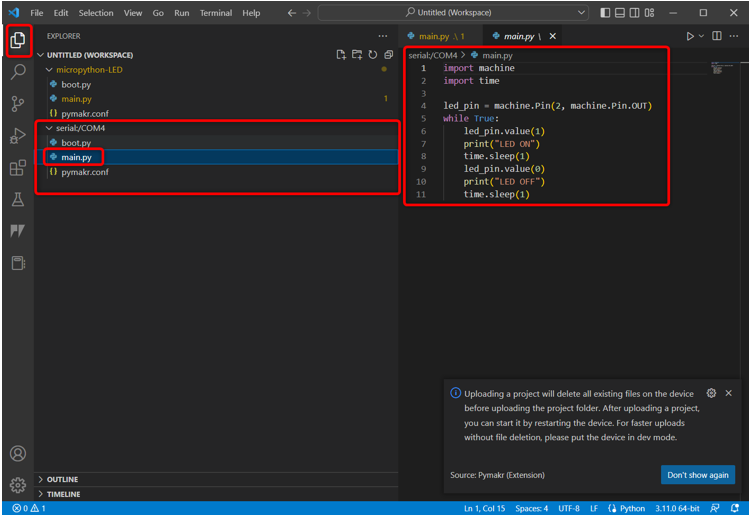
Paso 9: Ahora que hemos subido nuestro primer código en ESP32. Para probarlo, abra la sección del dispositivo, seleccione el dispositivo y haga clic en Dispositivo de restablecimiento completo .
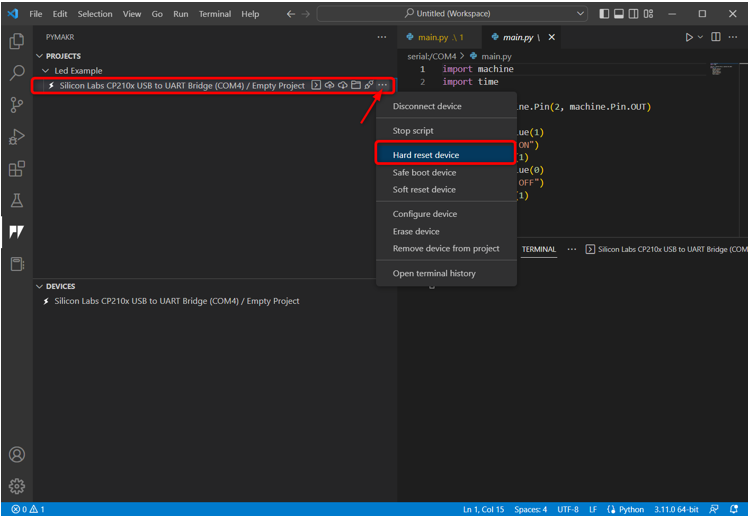
5.1: Salida
La salida se puede ver en la terminal del código VS. El estado del LED se imprime cada 1 segundo.
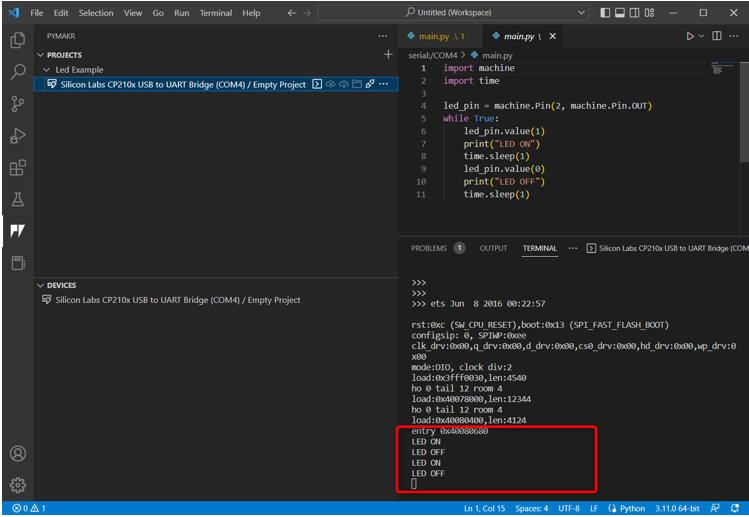
Podemos ver que el LED incorporado conectado al pin 2 de ESP32 comienza a parpadear.
LED encendido durante 1 seg.
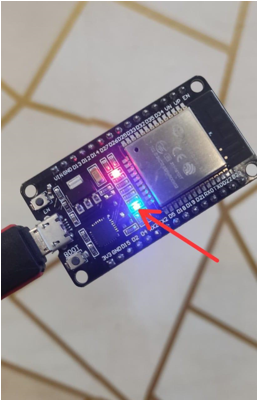
El LED se apagó durante 1 segundo.
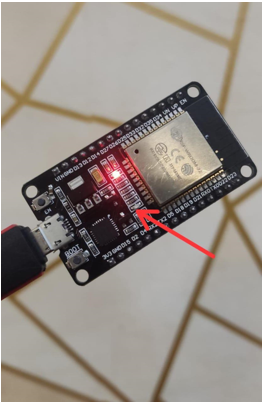
Hemos programado con éxito ESP32 usando el código VS.
Para detener el programa LED actual, seleccione el dispositivo y haga clic en Detener secuencia de comandos .
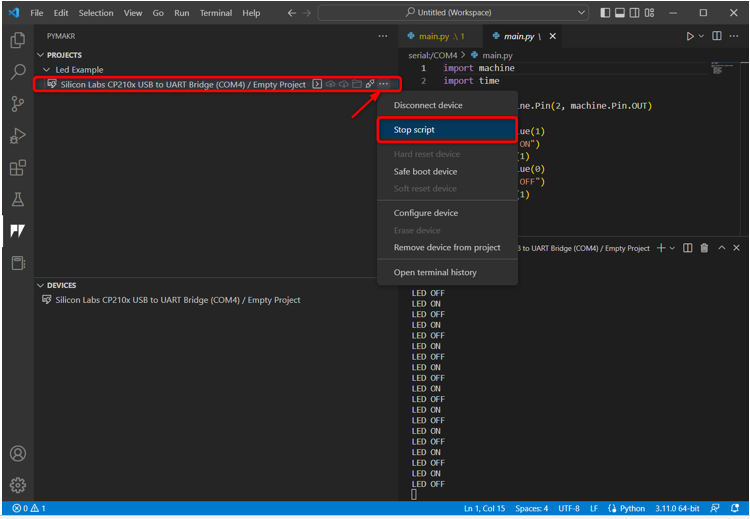
Aquí hay una revisión rápida de todos los pasos:
- Crear un nuevo proyecto.
- Conecte el dispositivo.
- Ejecute el terminal y verifique la plataforma del dispositivo.
- Ahora detenga la ejecución del script en el dispositivo.
- Abierto main.py y escriba el script de MicroPython.
- Para cargar el código en el dispositivo, seleccione sincronizar proyecto con dispositivo .
- Una vez subido el proyecto, restablecimiento completo del dispositivo en PyMakr.
- La salida aparecerá en la Terminal también en la placa ESP32.
- Para ver el script cargado actualmente en ESP32. Seleccione el dispositivo y haga clic en abrir en el explorador.
Conclusión
VS Code es una plataforma muy versátil para escribir programas de nivel avanzado. Al igual que otras placas Py, ESP32 también se puede programar con MicroPython usando el Código VS; solo necesitamos instalar la extensión PyMakr IDE. La extensión PyMakr IDE está diseñada para programar MicroPython en sistemas integrados. Esta guía cubre todos los pasos necesarios para programar ESP32 con MicroPython usando código VS. Para más información leer el artículo.